Управление рекламой
- В разделе "Продвижение" перейдите в инструмент "Управление рекламой".

- Для начала работы с разделом необходимо добавить API ключ. Для этого перейдите в кабинет селлера в правом верхнем углу, нажмите на профиль и перейдите в настройки.
Внимание! Работа через API абсолютно безопасна со стороны блокировок ВБ и безопасности ваших данных. Пользоваться сервисами с авторизацией по номеру телефона небезопасно. Сервис MarketKepeer отвечает всем требованиям безопасности!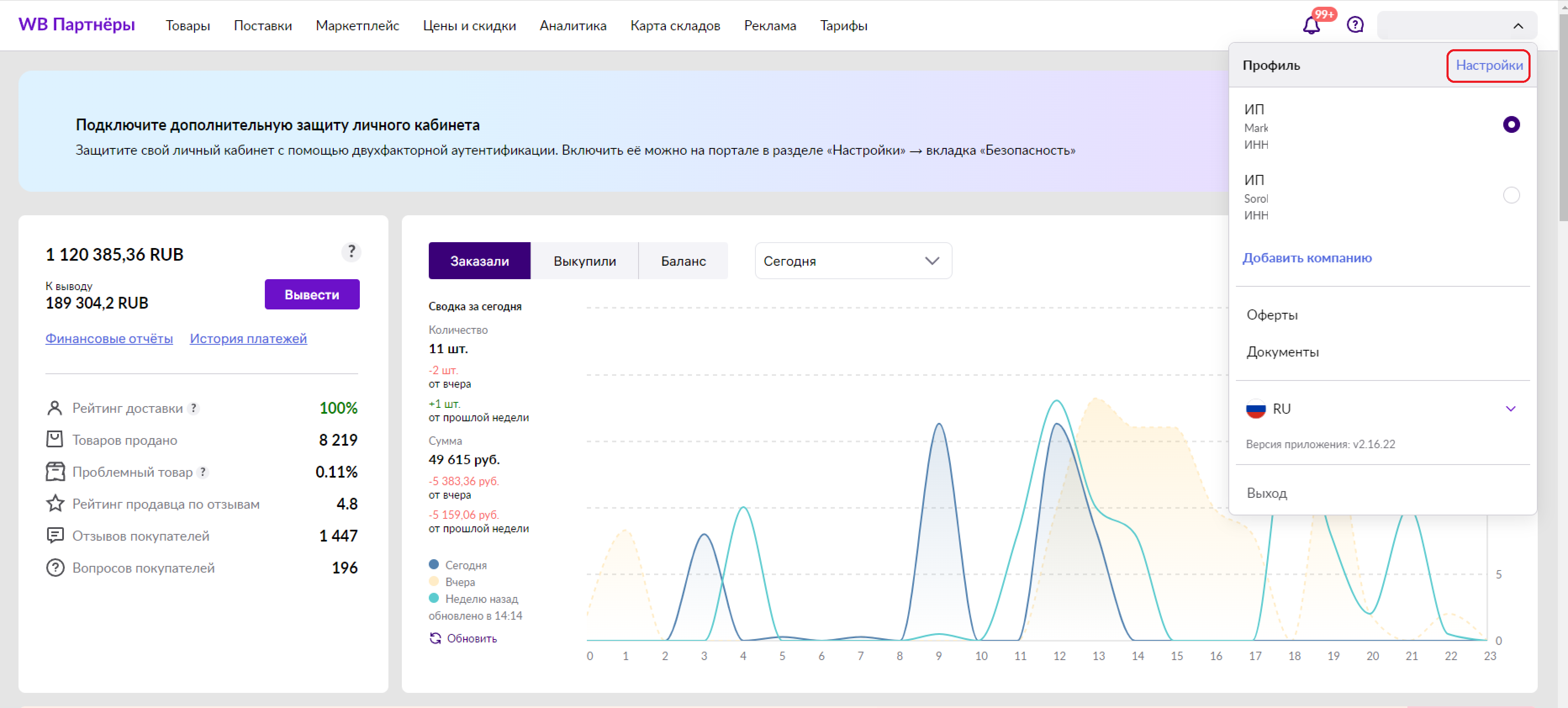
- Во вкладке "Доступ к API" нажмите "+ создать новый токен".

- Введите любое наименование токена, выберите тип токена "Продвижение", "Аналитика" и "Статистика", если хотите воспользоваться инструментом AB-тестирование фото добавьте в токен "Контент" и нажмите "Создать токен".

- Скопируйте полученный токен.

- Далее на сервисе MarketKepeer в инструменте "Управление рекламой" нажмите "Добавить API ключ".
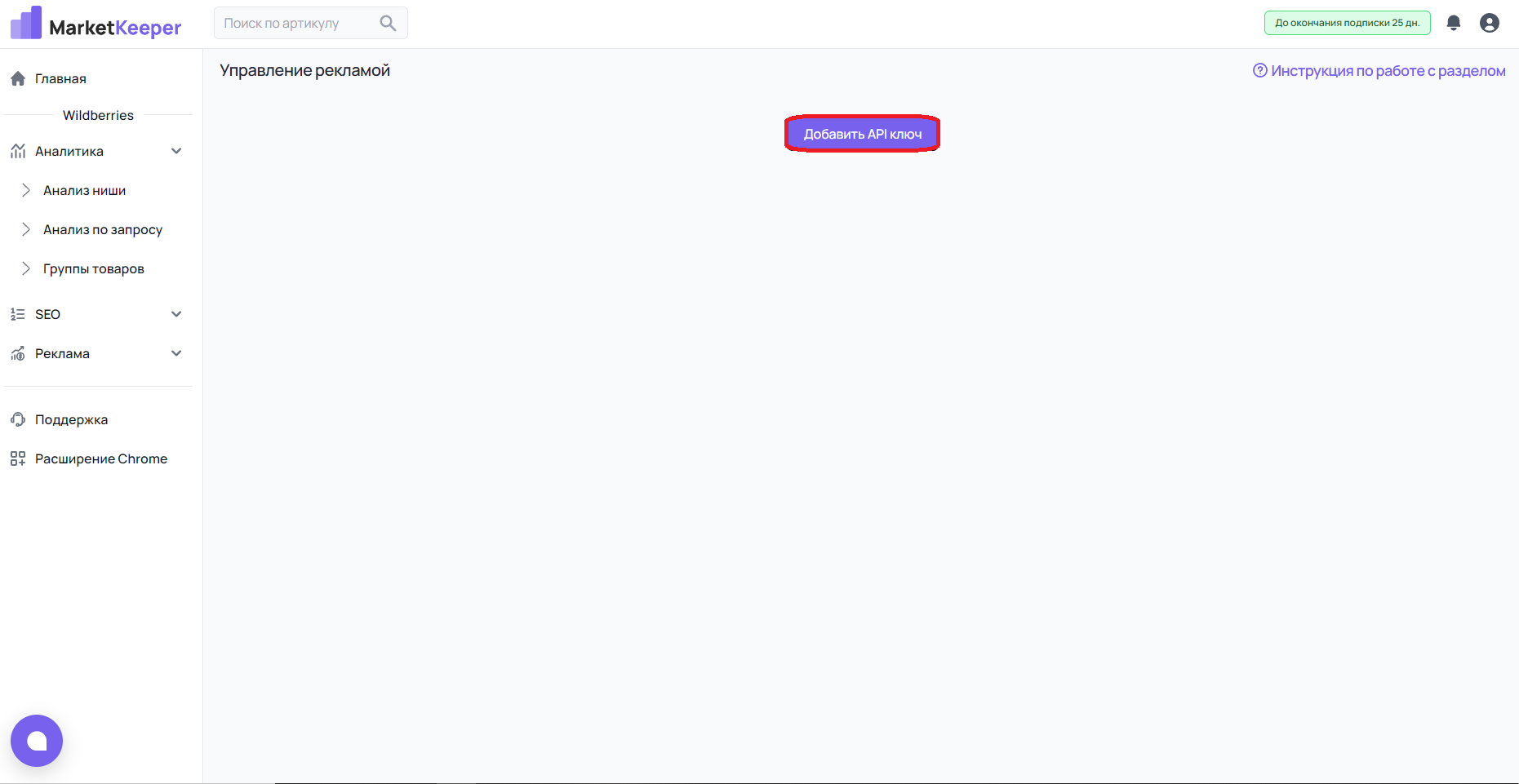
- Введите название и добавьте ключ в нужное поле. Подтвердите, нажав "сохранить" .

- Закройте окно. Если все сделано правильно, информация с созданными рекламными кампаниями появится автоматически. С помощью фильтров можете отсортировать кампании для быстрого поиска необходимых.

- Перейдите в рекламную кампанию, нажав на нее.

- Перед вами появится общая информация о рекламной кампании.

- Для управления и настройки запросов рекламной кампании, перейдите во вкладку "Поисковые запросы".

- Запросы разделены на две группы. Активные запросы - это запросы у которых весь кластер не находится в исключениях в вашей рекламной кампании. Неактивные запросы - это запросы у которых хотя бы один запрос из кластера находится в исключенных, показов по запросам всего кластера не будет.

- Если активна кнопка "загрузить кластер" нажмите на нее для загрузки новых кластеров в вашу рекламную кампанию. Пока кнопка активна "загрузить кластеры" функции управления запросами будут недоступны.

- Для получения самой акутальной информации по кластерам в любое время нажмите "обновить кластеры".

- Для просмотра всех запросов кластера, нажмите на треугольник слева от главного запроса кластера. Чтобы работать со списком запросов а не кластеров, отключите ползунок "сгруппировать по кластерам".

- В таблице с запросами представлена статистика и информация к каждому кластеру запросов за последние 7 дней. Чтобы получить информацию о заказах по каждому кластеру из поиска, в столбце "заказы" нажмите "джем". При подключенной статистики "Джем" у вас появится информация по заказам из поиска по любому кластеру.

- Для сортировки по одному из столбцов, нажмите на наименование столбца. При сортировке по нескольким столбцам есть приоритетность, которая указывается цифрами рядом с названием столбца.

- Для поиска запросов воспользуйтесь строкой "Поиск по запросу".

- Для проверки рекламного и органического места, а также информации о рекламной ставке и типе рекламы, нажмите кнопку обновления в столбце "позиция". Для получения полной информации наведитесь на иконку позиций. Чтобы запустить проверку позиций по нескольким запросам выделите все или необходимые запросы, нажмите "Действие с запросами" и выберите проверка позиций. Чтобы посмотреть историю запросов и проверить рекламу по другим регионам, нажмите на значок лупы справа в таблице.

- Для просмотра статистики кластера по дням, нажмите крайнюю иконку в таблице справа. Для получения рекламных ставок конкурентов по запросу нажмите на среднюю иконку справа в таблице.

- Для исключения запросов выберите запросы, которые хотите исключить, перейдите в "действия с запросами" и нажмите "убрать в неактивные". Наш сервис исключит один запрос из всего кластера, что позволяет остановить показы по всему кластеру запросов и расширить лимит исключения запросов в 1000 исключений. Данный лимит установлен маркетплейсом Wildberries.

- Чтобы начать показы по исключенным запросам, перейдите в неактивные запросы. Выберите нужные запросы и в действиях с запросами нажмите "Добавить в активные". Наш сервис добавит все запросы кластера в активные, что позволит начать показы по запросам.

- Вы можете добавить запросы в избранные или убрать из избранных. Для этого выделите необходимые запросы и нажмите "действие с запросами" выберите "добавить в избранные" или "убрать из избранных". Эта функция создана для вашего удобства работы с рекламными запросами и для использования одной из функций автоисключения запросов, о ней расскажем далее.

- Функция автоисключения запросов позволяет по специальным настройкам и фильтрам исключать запросы единоразово или автоматически каждый час . Для ее запуска и настройки перейдите во вкладку "Автоисключение запросов".

- В данном разделе присутствует таблица с избранными запросами. Вы можете добавить любые запросы в ручную. Для этого нажмите "Добавить запросы", затем "сохранить". Запросы будут отображаться в этом разделе с красным индикатором в столбце "Присутствие в РК" до момента, пока не привяжутся к рекламной кампании. После привязки индикатор станет зеленым.
Это позволяет добавлять список ключевых запросов и после запуска автоисключения по фильтру "избранные запросы", сервис автоматически будет исключать запросы, которые не соответствую данному списку.
- Для выбора фильтров автоисключения нажмите "Добавить фильтр" и выберите те фильтры по которым вы хотите запустить автоисключение запросов.

- Рассмотрим на примере фильтра CTR. Установите минимальное значение CTR которое вам подходит. В условиях работы фильтра пропишите значения при которых показатель CTR будет учитываться. Если дополнительные условия не требуются, оставьте поля пустыми. При включении ползунка "Игнорировать избранные запросы" , фильтр будет применяться ко всем запросам , кроме избранных. После настройки фильтра нажмите "сохранить" и "применить" фильтр сработает единоразово. Для запуска автоисключения включите ползунок "Авитосключение запросов".

- Вы можете добить несколько фильтров с разными условиями для исключения запросов.

- В рекламе типа "Аукцион" функции повторяются, кроме функций работы с фиксированными запросами. Запустить или остановить работу только по фиксированным запросам можно с помощью ползунка "Фикс. запросы".
Добавить любой запрос и удалить вы можете через инструмент "Добавить фиксированный запрос"
Подробнее про алгоритмы и эффективную работу на Wildberries мы и приглашенные эксперты рассказываем в нашем закрытом клубе.
